为啥电脑录屏没有声音_电脑录屏时没有声音处理方法
更新时间:2024-07-06 09:46:00作者:runxin
有些用户在使用电脑玩游戏的过程中,难免也需要将游戏画面进行录制,因此就可以通过内置的录屏工具来实现,可是当用户在给电脑进行游戏录制时,却总是没有将声音一起录制进去,对此为啥电脑录屏没有声音?其实方法很简单,这里小编就给大家分享的电脑录屏时没有声音处理方法。
具体方法如下:
1、首先打开电脑开始菜单,点击设置。
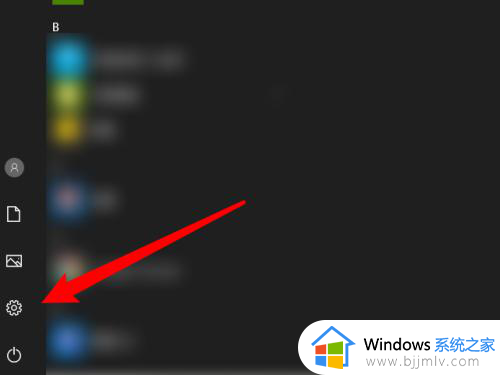
2、接着在设置界面点击游戏。
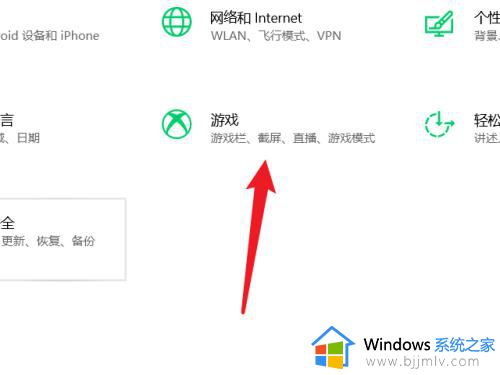
3、然后在游戏设置界面点击屏幕截图。
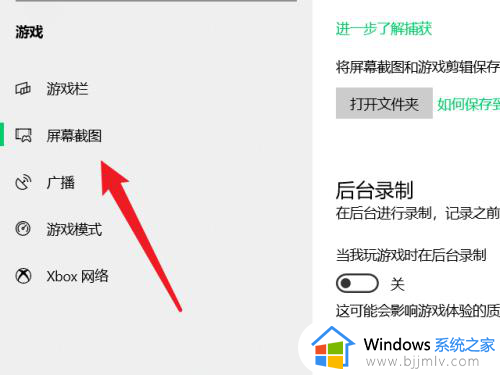
4、最后找到并开启在我录制游戏时录制音频功能即可。
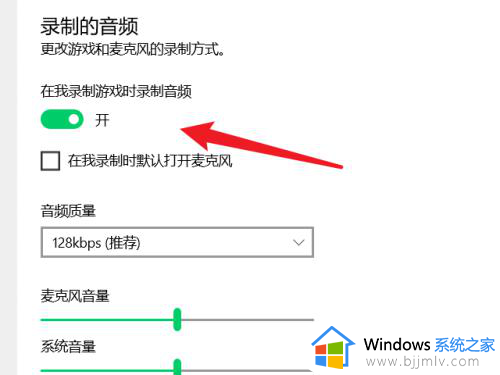
以上就是小编告诉大家的有关电脑录屏时没有声音处理方法了,碰到同样情况的朋友们赶紧参照小编的方法来处理吧,希望本文能够对大家有所帮助。
为啥电脑录屏没有声音_电脑录屏时没有声音处理方法相关教程
- 录屏怎么有声音 电脑录屏没有声音如何处理
- 录屏没有声音怎么调出来 屏幕录制没有声音如何处理
- 录屏怎么没声音 录屏为什么没有声音
- sharex录屏没有声音是什么回事 sharex录屏后没有声音如何解决
- 电脑自带的录屏没有声音怎么办 电脑录屏没有声音的解决办法
- 录屏的视频没有声音怎么恢复 自带录屏没有声音如何处理
- 为什么腾讯会议录屏没有声音 腾讯会议用手机自带录屏没有声音如何解决
- 钉钉会议录屏为什么没有声音 钉钉视频会议录屏没有声音的解决教程
- 电脑没声音一键恢复方法 电脑为什么没有声音
- 电脑xbox录屏没有声音怎么办 xbox录制游戏没有游戏声音如何解决
- 惠普新电脑只有c盘没有d盘怎么办 惠普电脑只有一个C盘,如何分D盘
- 惠普电脑无法启动windows怎么办?惠普电脑无法启动系统如何 处理
- host在哪个文件夹里面 电脑hosts文件夹位置介绍
- word目录怎么生成 word目录自动生成步骤
- 惠普键盘win键怎么解锁 惠普键盘win键锁了按什么解锁
- 火绒驱动版本不匹配重启没用怎么办 火绒驱动版本不匹配重启依旧不匹配如何处理
电脑教程推荐
win10系统推荐